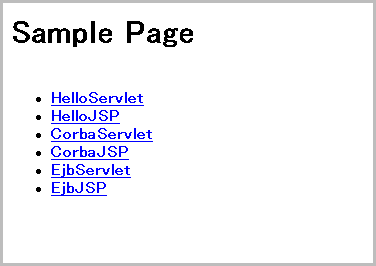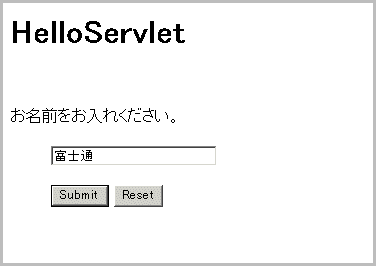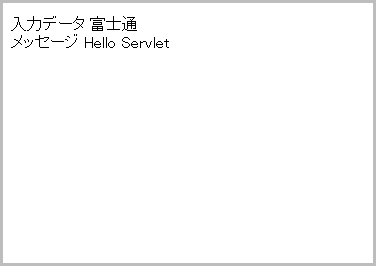|
Interstage Application Server J2EE ユーザーズガイド
|
目次
索引
 
|
10.8.1.2 サンプルHelloServletの呼び出し
サンプルHelloServletを呼び出すまでの操作手順について説明します。
1.JServlet環境定義ファイルの修正
JServlet環境定義ファイルは以下です。

- C:\INTERSTAGE\F3FMjs2\conf\jswatch.conf


- /etc/opt/FJSVjs2/jswatch.conf
JServlet環境定義ファイルの以下の項目を確認し、必要に応じて修正してください。
◆Java VMを起動するためのコマンド名

- myserver_001.bin=JDKのインストールディレクトリ\bin\java.exe

- myserver_001.bin=/opt/FJSVawjbk/jdk12e/bin/java ...JDK1.2(拡張モード)の場合
myserver_001.bin=/opt/FJSVawjbk/jdk13/bin/java ...JDK1.3の場合
myserver_001.bin=/opt/FJSVawjbk/jdk14/bin/java ...JDK1.4の場合

- myserver_001.bin=/opt/FJSVawjbk/jdk13/bin/java ...JDK1.3の場合
myserver_001.bin=/opt/FJSVawjbk/jdk14/bin/java ...JDK1.4の場合
◆JDKのtools.jar

- myserver_001.env=CLASSPATH=JDKのインストールディレクトリ\lib\tools.jar

- myserver_001.env=CLASSPATH=/opt/FJSVawjbk/jdk12e/lib/tools.jar ...JDK1.2(拡張モード)の場合
myserver_001.env=CLASSPATH=/opt/FJSVawjbk/jdk13/lib/tools.jar ...JDK1.3の場合
myserver_001.env=CLASSPATH=/opt/FJSVawjbk/jdk14/lib/tools.jar ...JDK1.4の場合

- myserver_001.env=CLASSPATH=/opt/FJSVawjbk/jdk13/lib/tools.jar ...JDK1.3の場合
myserver_001.env=CLASSPATH=/opt/FJSVawjbk/jdk14/lib/tools.jar ...JDK1.4の場合
2.Servletサービスの起動
Servletサービスを起動します。
カレントディレクトリを以下に変更して、jssvstartコマンドを実行します。

- カレントディレクトリ: C:\INTERSTAGE\F3FMjs2\bin
コマンドの実行方法 : jssvstart


- カレントディレクトリ: /opt/FJSVjs2/bin
コマンドの実行方法 : ./jssvstart
3.WWWサーバの環境設定
WWWサーバの環境設定を行います。詳細については、“WWWサーバの環境設定”を参照してください。
4.WWWサーバの起動
WWWサーバを起動します。WWWサーバの起動については、“WWWサーバの起動”を参照してください。
5.WWWブラウザから呼び出し
WWWブラウザで以下のURLを指定します。
“:ポート番号”はWWWサーバの環境設定に合わせて、指定してください。
|
http://WWWサーバホスト名:ポート番号/sample/ |
以下の画面が表示されます。
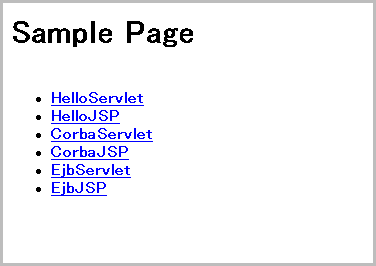
6.“HelloServlet”の選択
5.で表示された画面で、“HelloServlet”を選択します。
以下の画面が表示されます。
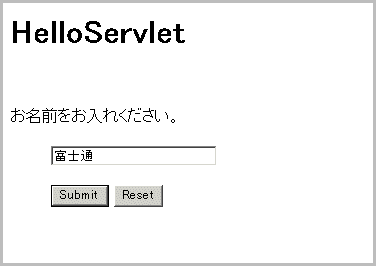
7.名前の入力と“Submit”ボタンの選択
6.で表示された画面で、名前を入力し、“Submit”ボタンを選択します。
HelloServletが呼び出されます。
8.実行結果の表示
入力した名前と“Hello Servlet”が表示されます。
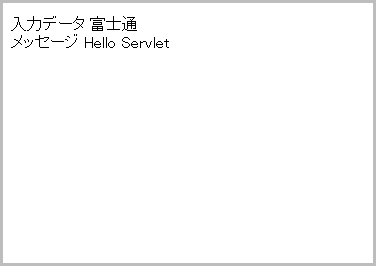
All Rights Reserved, Copyright (C) 富士通株式会社 2006